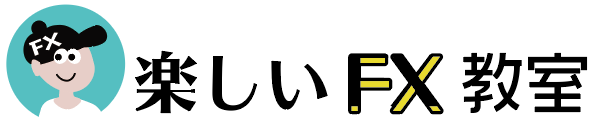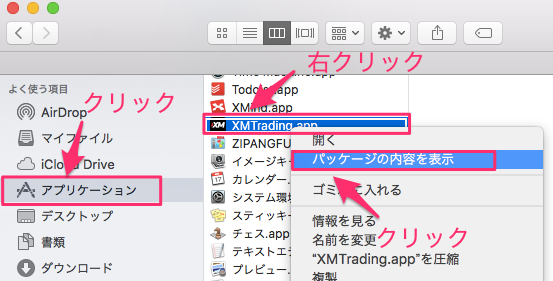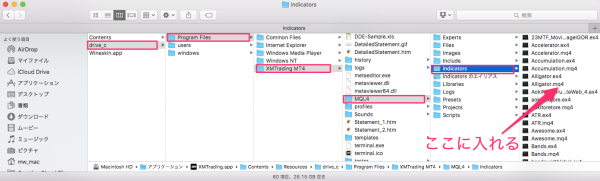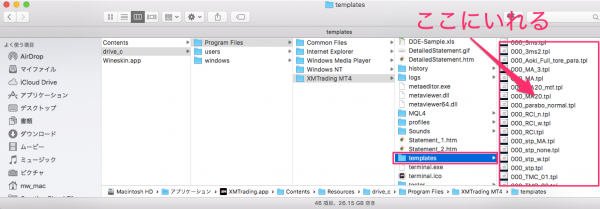Windowsで使用するXMでは、カスタムインジケーターなどファイルは「データフォルダ」に入れますが、
Macで使用する場合は、データフォルダにアクセスの仕方が違います。
以下の手順でインストールが可能になります。
この説明ではXMのメタトレーダーを例に説明します。
XMやタイタンFXなどの他のFX会社のMT4でも同じ手順です。
MT4のデーターフォルダを開く
Finderで、Macのアプリケーションフォルダを開く
↓
XMフォルダを右クリック
↓
インジケーターを入れる場所
ファインダーが新たに開きます。
ここで、
drive_c
↓
Profram Files
↓
XMTradeing MT4
↓
MQL4
↓
Indecators ←この中にいれる
テンプレートファイルの入れる場所
drive_c
↓
Profram Files
↓
XMTradeing MT4
↓
templates ←この中にいれる
インストールが終わったら再起動してください。
EAを入れる場所
drive_c
↓
Profram Files
↓
XMTradeing MT4
↓
MQL4
↓
Experts ← EAをこの中にいれる